Как открыть файл PDF в Windows
Если вы обнаружили, что нужный вам файл имеет расширение.pdf, не стоит отчаиваться, ведь открыть его очень легко. Оба варианта, описанных в данной статье, работают в любом случае. Разница лишь в том, устанавливать софт на свой компьютер или пользоваться им онлайн.
Как открыть pdf файл на компьютере — онлайн метод
Какой именно использовать онлайн сервис — сугубо личное дело каждого. Просто вбейте в поисковик запрос «Прочитать PDF онлайн» и выберите желаемый сайт. В этом пункте объяснение будет по сайту http://www.ilovepdf.com/ru . Так как на нём чуть больше функций, чем на подобных:
- зайдите на сайт,
- выберите окошко «Открыть PDF»,
- перетащите файл с рабочего стола в поле сайта,
- как только файл загрузится, нажмите на «Открыть pdf»,

- дождитесь открытия на экране,
- ваш файл pdf готов к чтению.
Данный способ подойдёт тем, кому не приходится часто иметь дело с расширением PDF, иначе постоянное использование сайтов становится тратой вашего времени.

Как открыть pdf файл на компьютере через программу Adobe Acrobat Reader
Зайдите на официальный сайт компании Адоб https://acrobat.adobe.com/ru и скачайте Адоб Ридер.
- выберите бесплатную загрузку Acrobat Reader, нажав на кнопку «Загрузить бесплатно»,
- как только файл загрузится на компьютер, откройте его,
- выполните установку, выполняя инструкции установщика.

Установка программы займёт у вас несколько минут, зато теперь открывать файлы PDF можно просто кликнув по ним два раза мышкой. Такой вариант отлично подойдёт для частого использования.
Многие информационные материалы в Интернете можно скачать только в формате pdf, но многие пользователи не знают, что делать с такими документами дальше, и как открыть такой файл на компьютере. Именно поэтому мы решили остановиться на этом вопросе подробнее.
Что такое формат pdf?
PDF, или Portable Document Format, это формат текстовых и мультимедийных файлов, которые не зависят от компьютерной системы. Поскольку такой способ представления очень удобный, именно в нем обычно выполнены руководства к установке программ, инструкции, справочники и каталоги.
![]()
Но открыть и просмотреть PDF на компьютере без установки специальных приложений невозможно. В операционной системе Windows 8 есть встроенный инструмент для просмотра подобных документов, но его работа часто не удовлетворяет пользователей, и приходится устанавливать дополнительные программы.
Чем открыть PDF файл на компьютере?
Существует множество приложений, предназначенных для работы с данным форматом. Остановимся на самых популярных:
- . Это самая распространенная программа для работы с форматом PDF. Установив такой софт, любые документы будут открываться легко и быстро, как обычные текстовые файлы. Среди дополнительных возможностей можно выделить функцию внесения комментариев и аннотаций. Единственный минус продукта Adobe - это то, что периодически в ней наблюдаются сбои, которые замедляют работу компьютера.
- . Программа занимает мало места в памяти устройства, но при этом довольно быстро работает. В сравнении с Adobe, у Foxit Reader меньше функций, но если вы планируете использовать софт только дома, этой проги вам будет вполне достаточно.
- . Простая утилита, предназначенная не только для открытия файлов PDF, но и других схожих форматов. Кроме того, этот софт идеально подойдет для компьютеров со слабой мощностью.
Это сборник утилит для редактирования, чтения, «гибкой» печати PDF-файлов.
С данным приложением пользователь сможет не только открыть и просмотреть любой файл PDF, но также и внести некоторые коррективы в него.
На примере Adobe Reader рассмотрим как просто работать с файлами формата пдф
Первым делом нужно скачать саму программу Adobe Reader. При загрузке вам будет предложено установить дополнительный продукт McAfee Security Scan. Если вам он не нужен, просто снимите галочку напротив названия программы.

После этого нужно дождаться загрузки и дважды кликнуть на скачанном файле. Установка сводится к стандартной процедуре: выполнить запуск, выбрать место установки, кликнуть «Далее» и после нескольких минут ожидания, когда появиться сообщение о завершении установки, нажать «Готово».

Как видите, с установкой программы для чтения PDF справится даже новичок. После этого при каждом открытии документа приложение будет запускаться автоматически и вы с легкостью сможете просматривать нужные файлы.
В этой же статье расскажу чем открыть файл pdf . Итак, Portable Document Format (PDF) был разработан компанией Adobe Systems и сначала не получил широкого распространения. Причина этому платная программа для просмотра и редактирования от фирмы разработчика. Так же документы не поддерживали внешних ссылок и были приличных размеров. Это не способствовало распространению формата во время низкоскоростного интернета. Позже с выходом бесплатной версии программы для чтения документов PDF — Adobe Reader, формат начал завоевывать широкую популярность.
Все файлы PDF открываю с помощью браузера
Можно, как при просмотре обычной web-страницы CTRL+(+ или -) менять масштаб для более комфортного просмотра.
Так как браузер установлен всегда, то отпадает необходимость в дополнительном ПО рассмотренное ниже. А чем меньше мы устанавливаем на свой компьютер, тем стабильнее он работает.
При запуске приложения появится окошко, где можно выбрать тип панели инструментов. Доступен классический и Tabbed. Выбираете понравившийся нажимаете ОК

Foxit Reader так же довольна шустрая приложение, но не позволяет привычно, стрелочками влево и вправо, перелистывать страницы. Еще одно замечание — она на английском языке.
STDU Viewer — открывает не только файлы pdf
Еще одно мега приложение для открытия PDF, Djvu, ePub файлов и не только. Для того что бы скачать, необходимо нажать на кнопку ниже. Откроется страница официального сайта на которой можно скачать установщик, портативную версию и версию для коммерческого использования
Там же можно посмотреть сколько весит скачиваемый вами файл. Остановимся на установщике (2.5 MB). Скачиваем и запускаем.
Подтверждаете что программу вы будете использовать только для личных целей, устанавливая соответствующий флажок, и нажимаете Далее >

При установке в окне интеграция в оболочку вы можете ознакомится с поддерживаемыми расширениями файлов. Это самая универсальная утилита из всех здесь представленных. Нажимаем Далее >

Вот так выглядит PDF файл открытый в программе STDU Viewer

Так же приятный и интуитивно-понятный интерфейс. Навигационные кнопки вынесены и легко заметны. Первое впечатление очень положительное.
Заключение
В статье чем открыть файл pdf мы рассмотрели четыре наиболее распространенные программы для операционной системы Windows . Это: Adobe Reader, Sumatra PDF, Foxit Reader и STDU Viewer. Самой тяжеловесной оказалось приложение от создателя формата — Adobe Reader — 36,5 MB. За ней идет Foxit Reader — 15 MB и Sumatra PDF с STDU Viewer, обе по 2.5 MB.
Из всех представленных программ наибольшей функциональностью обладает конечно же Adobe Reader. Он позволяет дописывать свой текст в документ, ставить штампы и подпись. Так как это программа от разработчика то все нововведения будут поддерживаться первыми именно в Adobe Reader. Программа при установке добавляется в автозагрузку (область уведомлений) дабы своевременно получать обновления. Наличие большого количества программ в автозагрузке может негативно сказаться на производительности слабеньких компьютеров. (Если что читайте статью Тормозит компьютер что делать?) Так же с помощью планировщика заданий можно оптимизировать загрузку Windows.
Foxit Reader. Утилита легче Adobe Reader и обладает более скромными возможностями. Бесплатную версию Foxit Reader можно использоваться в коммерческих целях. Возможно благодаря этому она и получила довольно широкое распространение.
Sumatra PDF и STDU Viewer. Две мега легкие утилиты (установочный файл — 2.5 MB). Имеют возможность не только открывать PDF-документы, но и так же просматривать файлы с другими полезными расширениями. Одним из них является *.djvu в котором так же можно найти много информации. STDU Viewer в отличие от Sumatra PDF можно открывать файлы с расширением *.fb2, чем и заслуживает звание самой универсальной программы.
Подведем итог. Если вам необходимо дополнительная функциональность, то выбор рекомендуется остановить на Adobe Reader. Если вам необходимо использовать программу для коммерческих целей, то — Foxit Reader. Если же вы собираетесь использовать программу «в быту» и вам важна универсальность, то Sumatra PDF или STDU Viewer отличный вариант.
P.S. Файл который я использую в статье называется Основы здорового питания.
PDF – это популярный формат для хранения электронных документов. Поэтому, если вы работаете с документами или любите читать книги, важно знать, как открыть файл PDF на компьютере. Для этого существует множество разных программ. Одной из самых популярных и удобных программ для чтения PDF файлов является приложение Adobe Reader.
Приложение разработано фирмой Adobe, которая придумала сам формат PDF в 90-ых годах прошлого столетия. Программа позволяет открыть и прочитать пдф файл в удобном для пользователя виде.
Как открыть PDF файл в Adobe Reader
Запустите программу Адобе Ридер. Перед вами появится стартовое окно программы.

Выберите пункт меню «Файл>Открыть…» в левой верхней части программы.

После этого выберите тот файл, который вы хотите открыть.
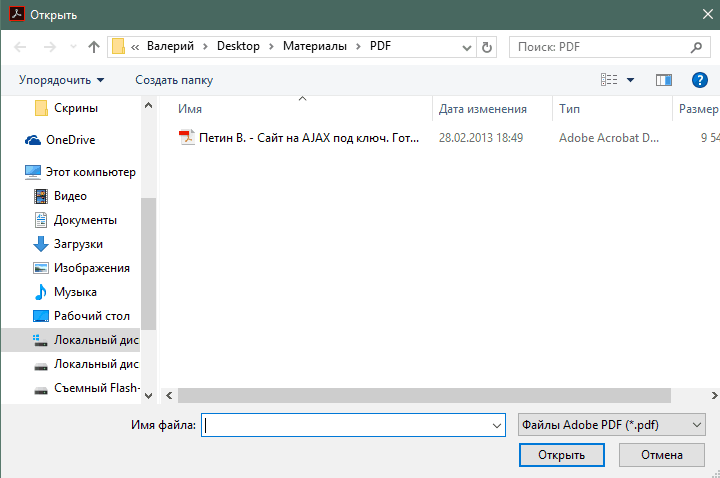
Файл будет открыт в программе. Его содержимое будет выведено в правой части приложения.
Вы можете управлять просмотром документа с помощью кнопок панели управления просмотром, расположенных над областью показа содержимого страниц документа.










